Как исправить ошибку принтера Windows 11 0x0000bc4?
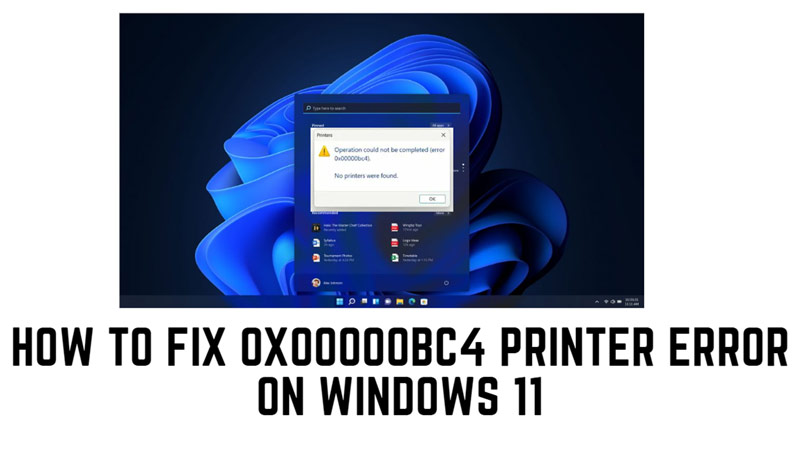
Код ошибки 0x00000bc4 или сообщение об ошибке «принтеры не найдены» на рабочем столе Windows 11 обычно означает, что существует проблема с драйвером принтера или службой диспетчера очереди печати. Большинство пользователей сталкиваются с этой ошибкой сразу после обновления Windows. Одной из возможных причин может быть несовместимость версии драйвера принтера с вашим ПК. Другая причина может заключаться в том, что служба диспетчера очереди печати не была перезапущена, что необходимо для управления заданием принтера. К счастью, вы можете исправить эту ошибку на рабочем столе Windows 11, и это руководство поможет вам в этом.
Как исправить ошибку принтера 0x0000bc4 в Windows 11
Вы можете исправить код ошибки 0x0000bc4 на рабочем столе Windows 11, выполнив следующие обходные пути:
1. Запустите средство устранения неполадок принтера.
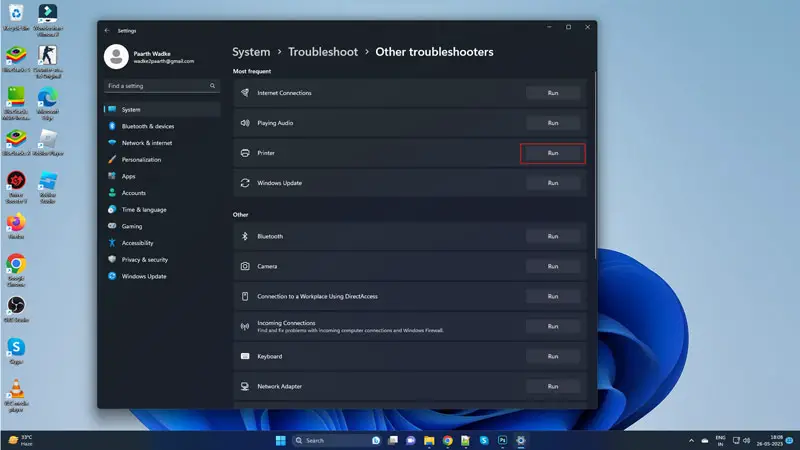
Первое, что вы должны сделать, когда столкнетесь с кодом ошибки 0x00000bc4, — это запустить средство устранения неполадок принтера. Средство устранения неполадок принтера диагностирует проблему и дает представление о ней. Кроме того, он устраняет мелкие сбои, которые могут вызвать проблемы с вашим принтером. Следовательно, чтобы запустить средство устранения неполадок принтера, выполните следующие действия:
- Во-первых, откройте приложение «Настройки» на рабочем столе Windows 11, нажав кнопку «Windows» + «I».
- Щелкните вкладку «Система» на левой боковой панели.
- Затем нажмите вкладку «Устранение неполадок» на правой панели.
- Теперь перейдите на вкладку «Другие средства устранения неполадок».
- В новом окне нажмите кнопку «Выполнить» рядом с вкладкой «Принтер».
- Средство устранения неполадок принтера запустится и исправит ошибки.
2. Обновите драйвер принтера
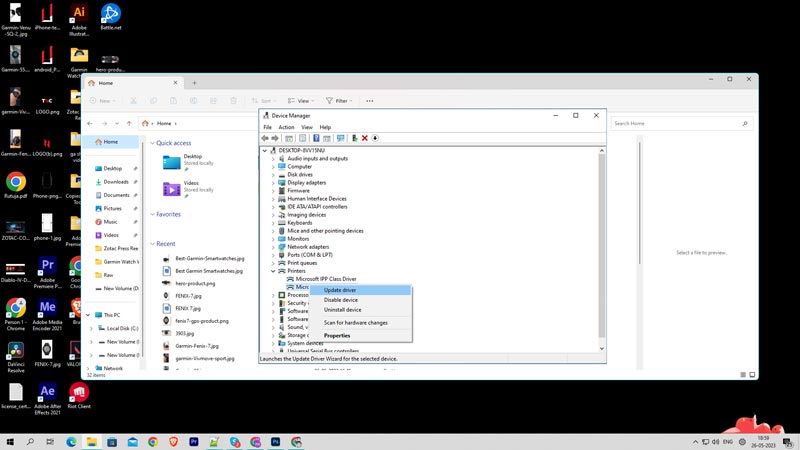
Устаревшие драйверы принтера — еще одна причина, по которой вы можете увидеть код ошибки 0x00000bc4. Драйвер принтера — это программное обеспечение, которое позволяет вашему компьютеру обмениваться данными с вашим принтером. Следовательно, чтобы обновить драйвер принтера, вы можете выполнить следующие действия:
- Во-первых, щелкните правой кнопкой мыши меню «Пуск» и выберите «Диспетчер устройств».
- Разверните «Принтеры» в списке и щелкните правой кнопкой мыши свой принтер.
- Нажмите кнопку «Обновить драйвер».
- Когда появится приглашение, нажмите «Автоматический поиск драйверов» и следуйте инструкциям по установке последней версии драйвера.
- Повторите эти шаги для всех драйверов принтеров, чтобы исправить ошибку «принтеры не найдены».
3. Перезапустите службы диспетчера очереди печати.

Служба диспетчера очереди печати — это системная служба, которая управляет заданиями на печать. Иногда эта служба может зависать или работать со сбоями, вызывая такие ошибки, как 0x00000bc4. Чтобы перезапустить службу диспетчера очереди печати, выполните следующие действия:
- Во-первых, откройте диалоговое окно «Выполнить» на рабочем столе Windows 11, нажав клавиши «Windows» + «R» на клавиатуре.
- Введите «services.msc» без кавычек и нажмите кнопку «ОК», чтобы открыть окно «Службы».
- Найдите Диспетчер очереди печати в списке служб и щелкните его правой кнопкой мыши.
- Наконец, нажмите «Перезапустить» в меню и дождитесь перезапуска службы.
Вот и все, как исправить ошибку принтера Windows 11 0x0000bc4. Кроме того, ознакомьтесь с другими нашими руководствами, такими как Лучшие игровые настройки и оптимизация для Windows 11 или Как исправить ошибку диспетчера очереди печати в Windows 11.






